Es muy importante utilizar github local ya que nos ayuda a trabajar y tiene varias ventajas.
Es muy importante utilizar github local ya que nos ayuda a trabajar y tiene varias ventajas.
Para poderlo instalar necesitas ir a la pagina principal, https://www.git-scm.com/downloads esto lo descargara en tu computadora, dale siempre las opciones recomendadas y no selecciones nada a menos que sepas lo que estas haciendo.
al principio de la instalacion hay un punto especial para quienes tienen configurado el tema del idioma en español. Esta sera la ruta que te aparecera, NO LA INSTALES EN ESTA RUTA creeme luego te arrepentiras.
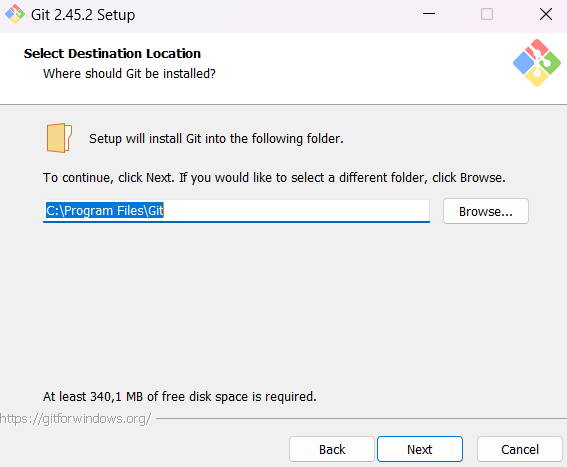 Te recomiendo crear una carpeta Node (yo le puse ese nombre pero puedes cambiarlo) donde tambien podras instalar GIT, asegurate de que no tengas espacios POR FAVOR TEN ESTO MUY EN CUENTA EL NOMBRE NO DEBE TENER ESPACIOS procura que sea una carpeta con un solo nombre ENSERIO
Te recomiendo crear una carpeta Node (yo le puse ese nombre pero puedes cambiarlo) donde tambien podras instalar GIT, asegurate de que no tengas espacios POR FAVOR TEN ESTO MUY EN CUENTA EL NOMBRE NO DEBE TENER ESPACIOS procura que sea una carpeta con un solo nombre ENSERIO
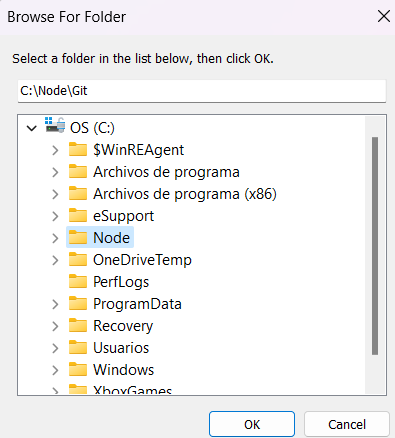
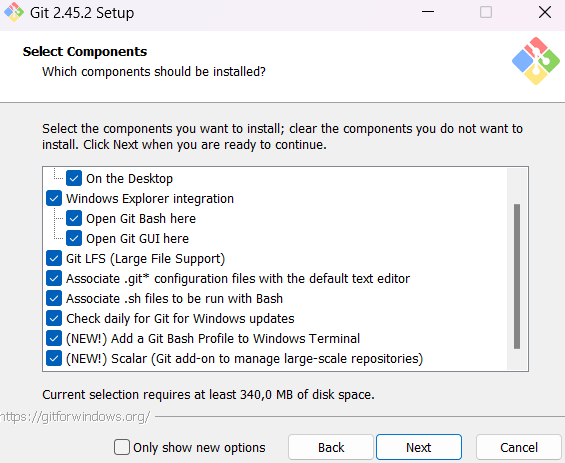 al darle siguente te aparecera esto, por favor busca vs code y por lo que mas quieras selecciona la instancia que yo te estoy mostrando para evitar futuros lios con tu editor de codigo, aunque en la actualidad estos lios de compatibilidad ya tienen soluciones automaticas.
al darle siguente te aparecera esto, por favor busca vs code y por lo que mas quieras selecciona la instancia que yo te estoy mostrando para evitar futuros lios con tu editor de codigo, aunque en la actualidad estos lios de compatibilidad ya tienen soluciones automaticas.
luego de esta ventana te saldra esta otra ventana para instalar en otra ruta ESTA NO LA MUEVAS POR EL AMOR AL PC
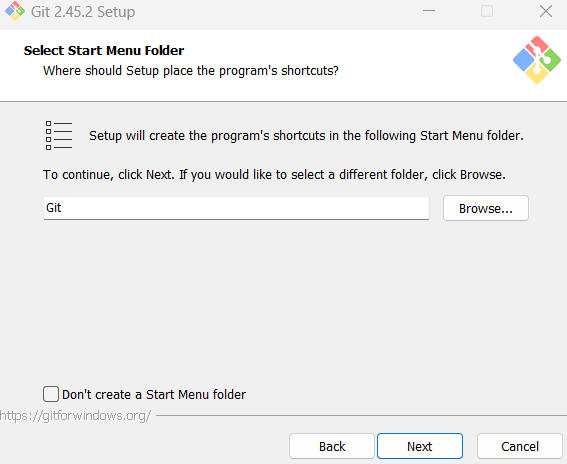
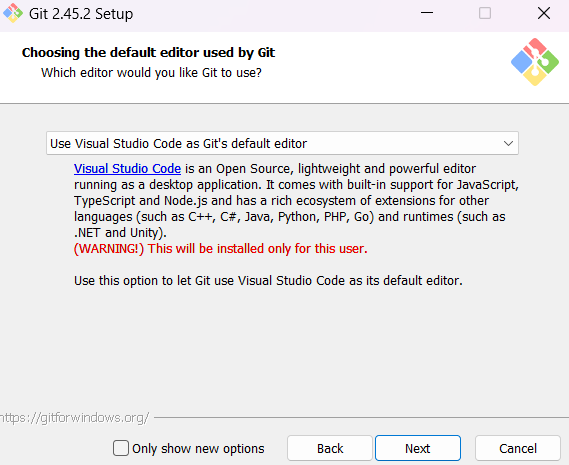 lo tercero es importante quedate con la opcion por defecto que se muestra en la imagen
lo tercero es importante quedate con la opcion por defecto que se muestra en la imagen
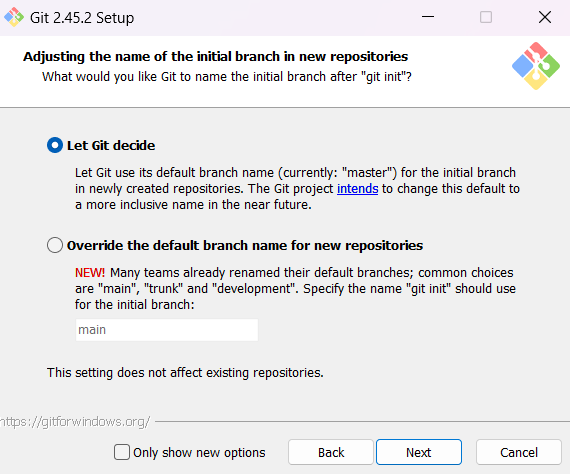
en el cuarto paso te marcara una opcion recomendada conserva esa
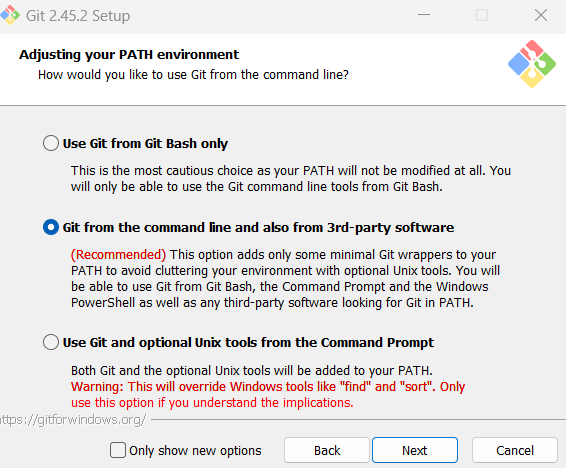
Por motivos de seguridad quedate con la primera opcion por favoren esta quinta opcion
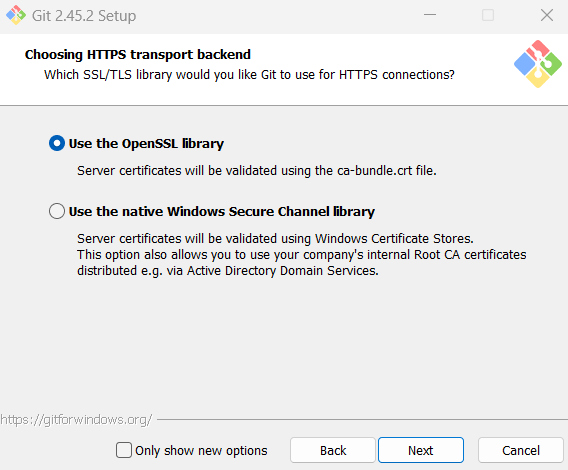
verifica que la primera opcion este seleccionada en esta sexta ventana
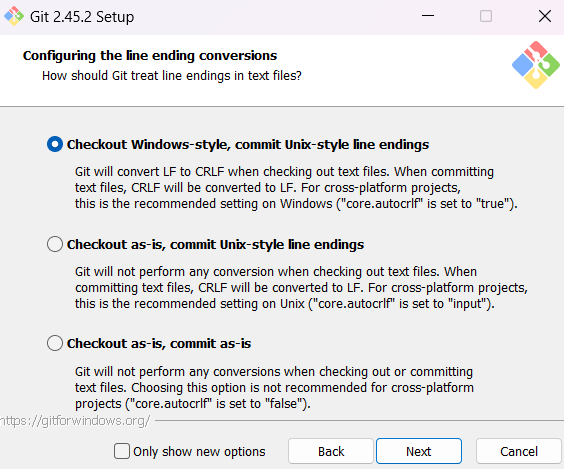
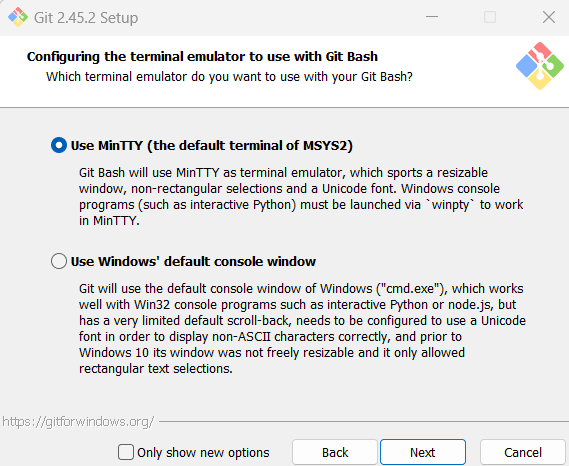
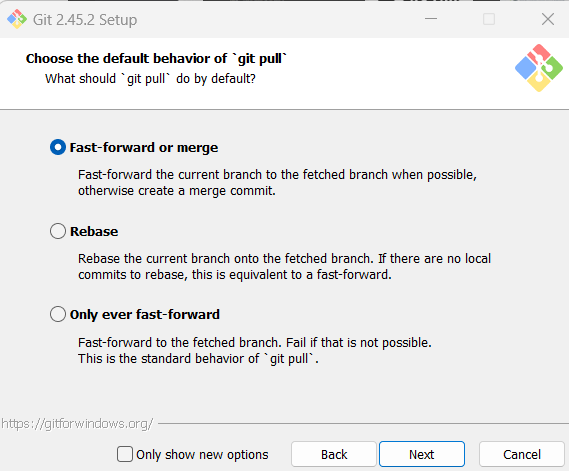
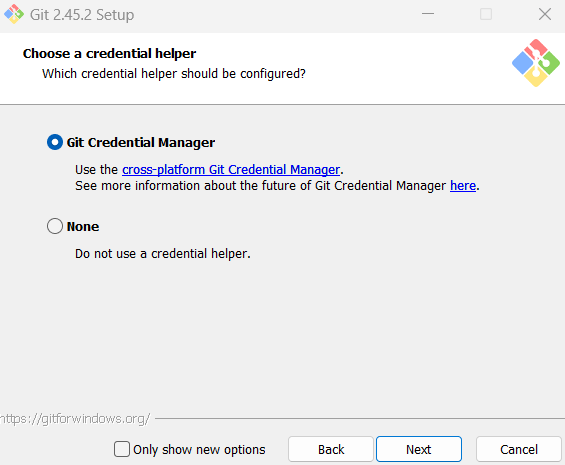
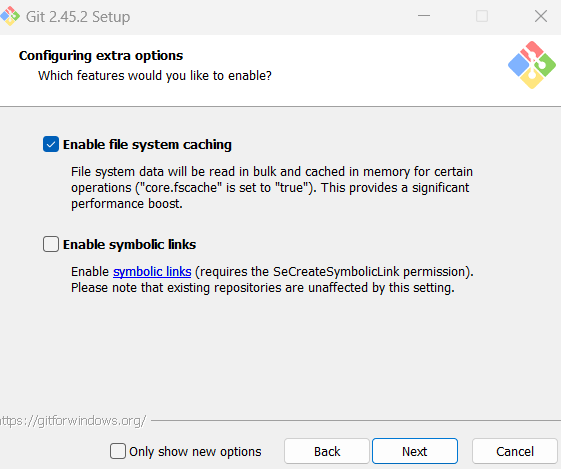
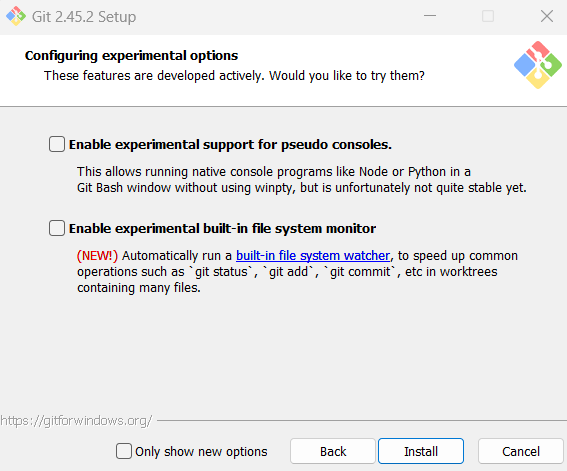
una vez seguiste todas las imagenes se instala GIT sin ningun problema aparente.